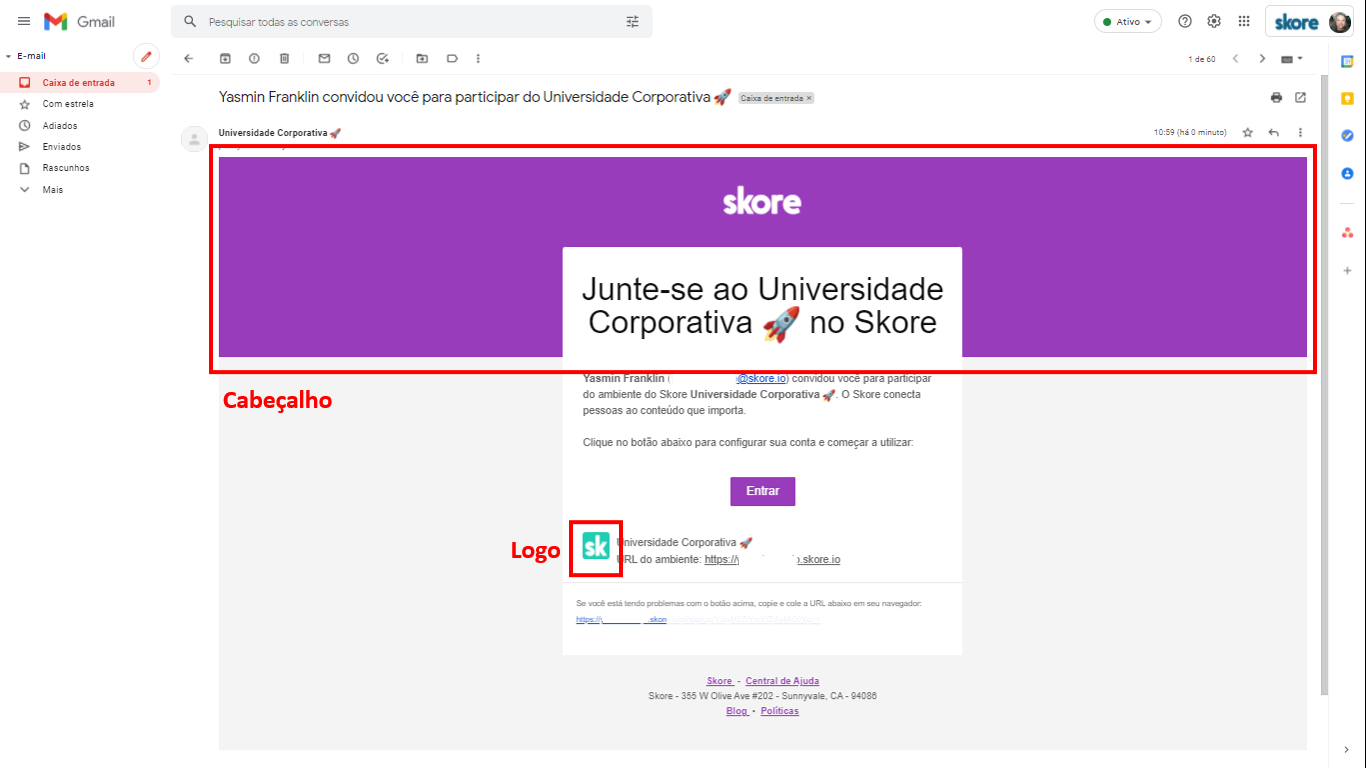Área de Gestão: E-mail Padrão
Branding: E-mail Padrão
O Learning.rocks possibilita a customização de alguns e-mails que são enviados para os usuários. São eles:
- E-mail de Novidades: Mostra ao usuário os conteúdos que foram adicionados na plataforma recentemente. Ele é enviado semanalmente, às quintas-feiras, e traz no máximo 7 conteúdos, selecionados de acordo com algumas regras;
- E-mail de Convite: É enviado para o e-mail do usuário convidado a participar da plataforma. Contém um link para que ele configure o primeiro acesso (nome e senha).
Para acessar as Configurações das Notificações, siga o seguinte fluxo:
- Clique no ícone ≣ Menu para abrir a sidebar, depois clique em 💼 Área de Gestão;
- Na página Área de Gestão, procure pelo card E-mail Padrão, na seção de Branding;
- Clique no botão Acessar.
Continue lendo o Artigo para conhecer melhor cada notificação. E não se esqueça de clicar no botão Salvar, no fim da página, para salvar as edições feitas.
Como configurar o E-mail de Novidades Semanais
Para habilitar o envio deste e-mail, marque a caixa ▮ Habilitar emails semanais. E para desabilitar, basta desmarcá-la.
Em relação a este e-mail, as personalizações possíveis são:
- Assunto: Por padrão, o assunto do e-mail é "Notificações do ambiente [nome da plataforma]". Para editar, basta clicar no campo e digitar o texto desejado. Para adicionar um emoji 📬, clique com o botão direito do mouse, depois clique Emojis;
- Cabeçalho: Para alterar esta imagem, basta clicar no botão Escolher arquivo... e fazer o upload do seu computador;
Dimensões ideais: 1200x400 pixels - nos formatos .JPEG, .PNG.
- Título: Por padrão, o assunto do e-mail é "Email de novidades". Para editar, basta clicar no campo e digitar o texto desejado;
- Mensagem: Por padrão, a mensagem é "Confira algumas das histórias mais populares compartilhadas no Learning.rocks esta semana". Para editar, basta clicar no campo e digitar o texto desejado.
Para enviar um e-mail de teste, clique no botão Enviar email de teste.
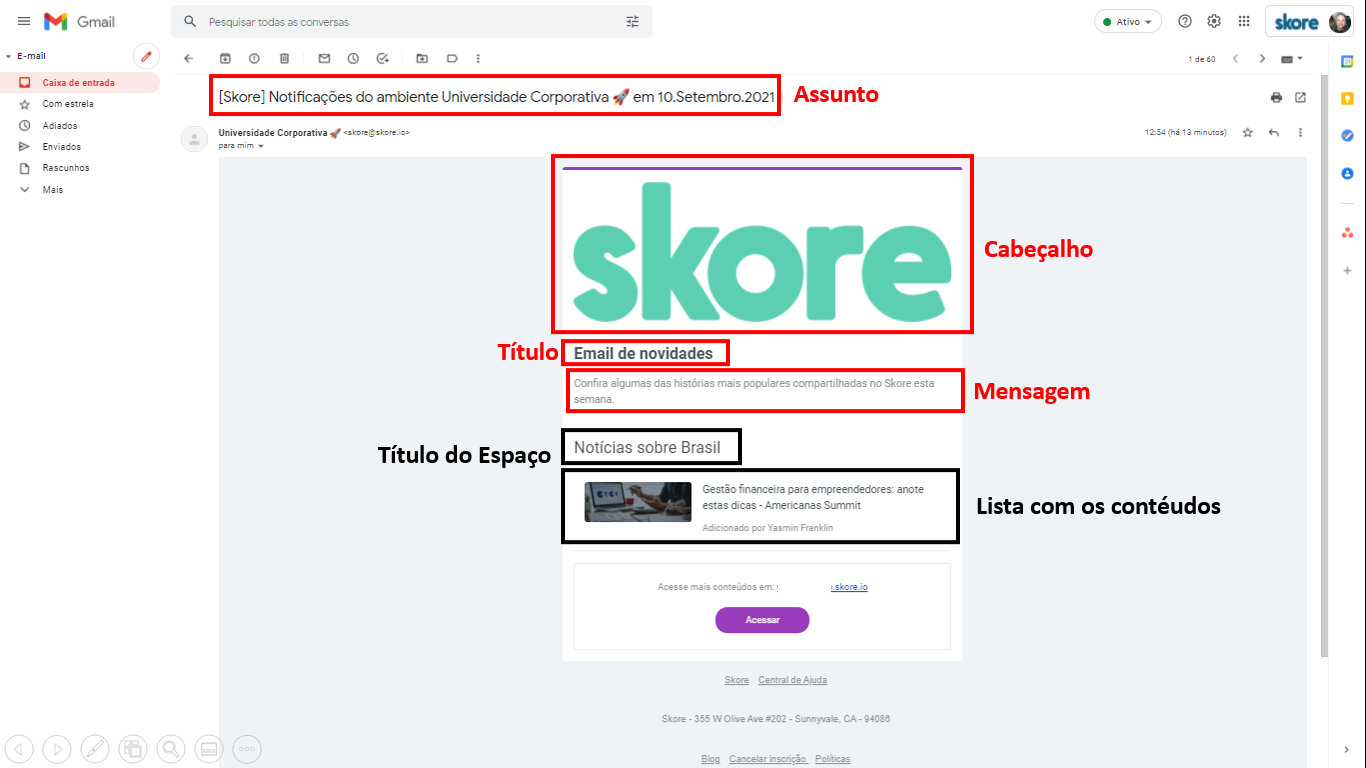
Como configurar o E-mail Convite
Em relação a este e-mail, as possíveis personalizações são:
- Cabeçalho: Para alterar esta imagem, basta clicar no botão Escolher arquivo... e fazer o upload do seu computador;
Dimensões ideais: 1200x400 pixels - nos formatos .JPEG, .PNG.
- Logo: Para alterar esta imagem, basta clicar no botão Escolher arquivo... e fazer o upload do seu computador;
Dimensões ideais: 80x80 pixels - nos formatos .JPEG, .PNG.
Para enviar um e-mail de teste, clique no botão Enviar email de teste.